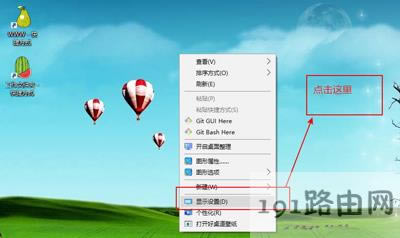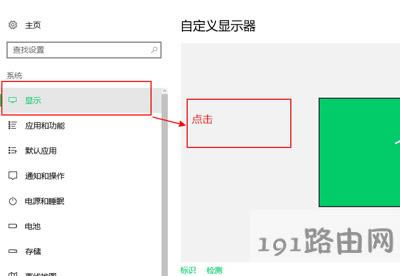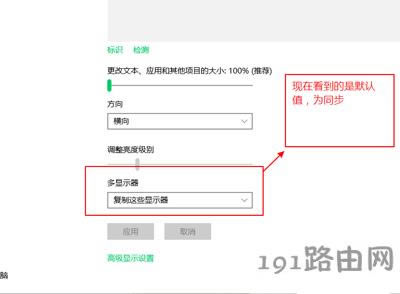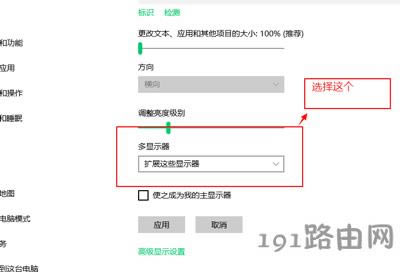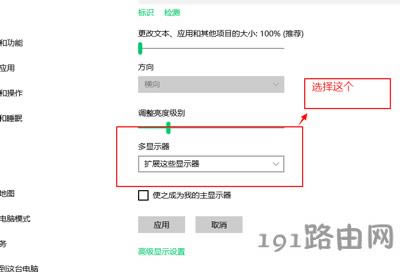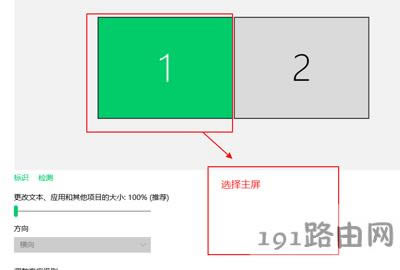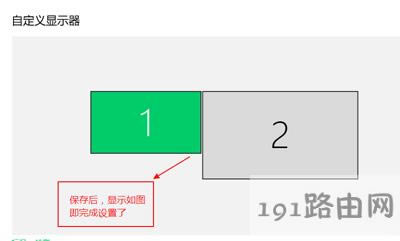推薦系統(tǒng)下載分類: 最新Windows10系統(tǒng)下載 最新Windows7系統(tǒng)下載 xp系統(tǒng)下載 電腦公司W(wǎng)indows7 64位裝機萬能版下載
Win10電腦連接兩個顯示器顯示不同畫面設置圖文使用教程
發(fā)布時間:2025-05-03 文章來源:xp下載站 瀏覽:
| 顯示器(display, screen)是電腦的I/O設備,即輸出設備,它是一種將一定的電子文件通過特定的傳輸設備顯示到屏幕上的顯示工具。 原標題:"Win10電腦連接兩個顯示器后顯示不同畫面的設置方法"關于電腦問題教程分享。 - 來源:本站。 電腦連接兩個顯示器后,怎么才能設置顯示不同的畫面呢?有用戶在一臺主機上連接兩個顯示器,但是顯示同一個畫面,該怎么設置才能顯示不同畫面?請看下文具體介紹。 解決方法: 1、首先要將外接顯示器接好,然后在桌面空白處右鍵找到顯示設置,然后單擊它。
2、在彈出的界面里找到顯示菜單
3、選中后,會在右側(cè)看到如下畫面,找到多顯示器選項
4、選擇下圖所示選項,擴展該顯示器
5、選擇自己的電腦為主顯示器默認為1
6、在下圖所示處打鉤,使之成為主顯示器
7、ok設置完成了,一下為成功狀態(tài)。
|
相關文章
上一篇:Win10顯示器顏色異常處理方法
下一篇:電腦屏幕有條紋并閃爍修好處理方法
Windows系統(tǒng)教程欄目
本類教程排行
系統(tǒng)熱門教程
本熱門系統(tǒng)總排行